- Proceslinjen er en vigtig komponent i Windows 10, men mange brugere rapporterede problemer med den.
- Mange rapporterede, at elementer, der er fastgjort til proceslinjen, forsvinder på Windows 10, og i dag skal vi vise dig, hvordan du løser det.
- Har du yderligere problemer med proceslinjen? Det her Artikel på proceslinjen kan have løsninger til dem.
- Leder du efter flere guider som denne? Du kan finde dem i vores dedikerede Fejlhub.
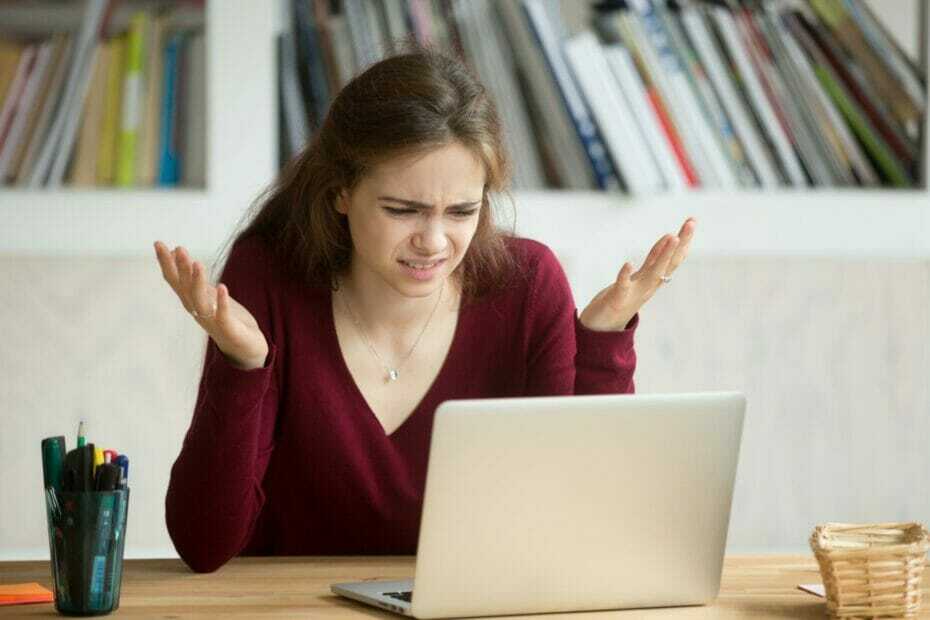
Mange brugere har en tendens til at fastgøre elementer til proceslinjen, så de nemt kan få adgang til dem, når det er nødvendigt. Selvom dette er ret praktisk, rapporterede mange, at elementer, der er fastgjort til proceslinjen, forsvinder på Windows 10.
Dette er et mindre problem, men det kan forårsage besvær, og i dagens artikel vil vi vise dig de bedste måder at løse det for altid.
Hvad kan jeg gøre, hvis fastgjorte elementer forsvinder på Windows 10?
1. Tjek dine antivirusindstillinger
- Åbn dine antivirusindstillinger.
- Se nu efter Mappebeskyttelse mulighed.
- Tjek om Desktop mappen er beskyttet. Hvis det er, skal du fjerne det fra listen over beskyttede mapper.
- Gem ændringer.
Brugere rapporterede dette problem med ældre versioner af BitDefender, men Windows Defender kan også forårsage dette problem. Gør følgende for at rette det:
- Åben Windows sikkerhed og gå til Virus- og trusselsbeskyttelse.
- Deaktiver Kontrolleret mappeadgang funktion.
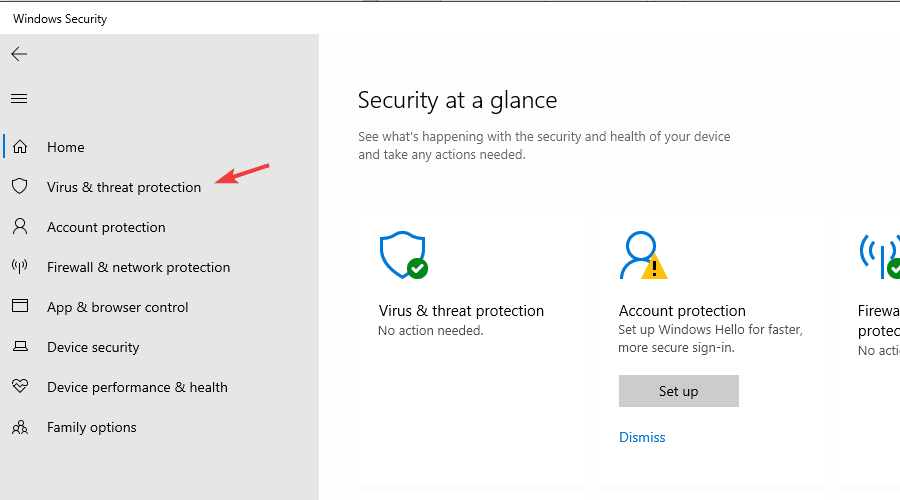
Efter at have gjort det, skal du kontrollere, om de fastgjorte proceslinjeelementer stadig forsvinder på din pc.
2. Skift gruppepolitikindstillinger
- Trykke Windows-tast + R og gå ind msc. Trykke Gå ind eller klik Okay.
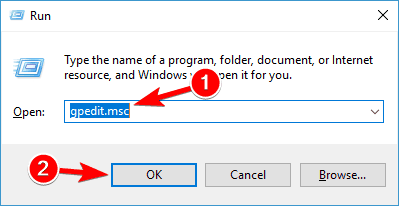
- Naviger til Brugerkonfiguration > Administrative skabeloner > Startmenu og proceslinje. Dobbeltklik på i højre rude Fjern fastgjorte programmer fra proceslinjen.

- Indstil den til handicappet eller Ikke konfigureret og gemme ændringer.
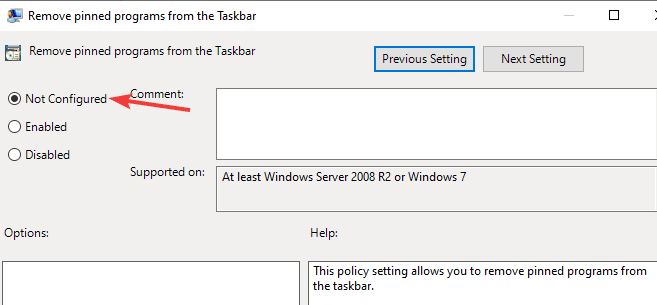
Efter at have gjort det, skal du kontrollere, om fastgjorte elementer stadig forsvinder på Windows 10.
3. Fastgør ikke elementer fra søgeresultaterne
- Find det program, du vil fastgøre i File Explorer.
- Højreklik nu på applikationen og vælg Fastgør til proceslinjen mulighed.

Flere brugere rapporterede, at elementer fra menuen Start, søgeresultater og genveje forsvinder fra proceslinjen. For at undgå dette skal du altid fastgøre .exe-filen til det program, du vil fastgøre.
Dette er kun en løsning, men det ser ud til at virke ifølge flere brugere.
4. Flyt proceslinjen til venstre
- Højreklik på proceslinjen og fjern markeringen Lås proceslinjen mulighed.
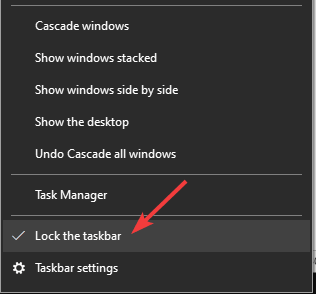
- Klik og hold på proceslinjen, og flyt den til højre.
- Flyt den nu tilbage til den oprindelige position, og dine ikoner skulle vises.
Husk, at dette kun er en løsning, men det kan måske hjælpe dig, hvis fastgjorte proceslinjeikoner forsvinder på Windows 10.
5. Genstart File Explorer
- Trykke Ctrl + Shift + Esc at åbne Jobliste.
- Højreklik på Windows Stifinder og vælg Genstart fra menuen.
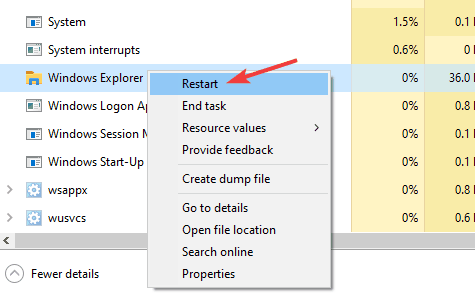
Efter at have gjort det, skal du kontrollere, om problemet er løst. Husk, at dette kun er en løsning, så det virker muligvis ikke for dig.
Dette er blot et par enkle løsninger, som du kan bruge, hvis fastgjorte proceslinjeelementer forsvinder på Windows 10, så sørg for at prøve dem alle.


![Sådan viser du internethastigheden på proceslinjen [nemme trin]](/f/5394a38515a7b7dd3c9d4933335333c8.png?width=300&height=460)